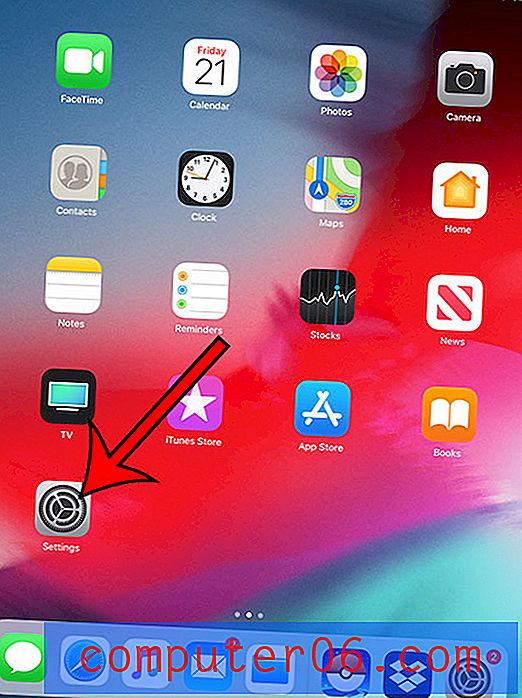Hvorfor ser skjermen min annerledes ut i Word 2013?
Nye dokumenter som du oppretter i Microsoft Word 2013, bruker standardvisningen Utskriftslayout, med mindre du har endret Normal-malen. I denne visningen tar den aktuelle siden opp hele bredden av vinduet, og vises hvordan den vil se ut på en utskrevet side. Hvis et dokument du har åpnet ser annerledes ut, ble visningsmodusen endret av den siste personen som redigerte dokumentet.
En visningsendring skjer når et dokument er lagret i den visningsmodusen. Hvis dokumentet du vil endre ble opprettet av noen andre, er det sannsynlig at dokumentet var i den visningen da de lagret filen. Heldigvis kan du velge en annen visning for det nåværende dokumentet ved å følge noen korte trinn.
Endring av visningen i Word 2013
Trinnene i denne artikkelen viser deg hvordan du finner utvalget av visninger i Microsoft Word 2013. Standardvisningen i Word 2013 kalles Utskriftslayout, og er visningen du ser når du oppretter et nytt, tomt dokument i programmet. Hvis du ser en annen visning, er det knyttet til dokumentet du ser på. Følg trinnene nedenfor for å endre visningen, og lagre dokumentet slik at det åpnes i den foretrukne visningen neste gang du åpner det.
Hvis trinnene nedenfor ikke fungerer for deg fordi du ikke ser de forskjellige visningsalternativene som er beskrevet i trinn 3, er dokumentet sannsynligvis i lesemodus. Du kan trykke på Esc- tasten på tastaturet for å gå ut av denne modusen, og deretter følge trinnene nedenfor.
Trinn 1: Åpne dokumentet i Word 2013.
Trinn 2: Klikk på kategorien Vis øverst i vinduet.

Trinn 3: Velg visningen du vil bruke, fra alternativene i Visnings- delen på venstre side av navigasjonsbåndet. Som nevnt tidligere er alternativet Utskriftslayout standardvisning.
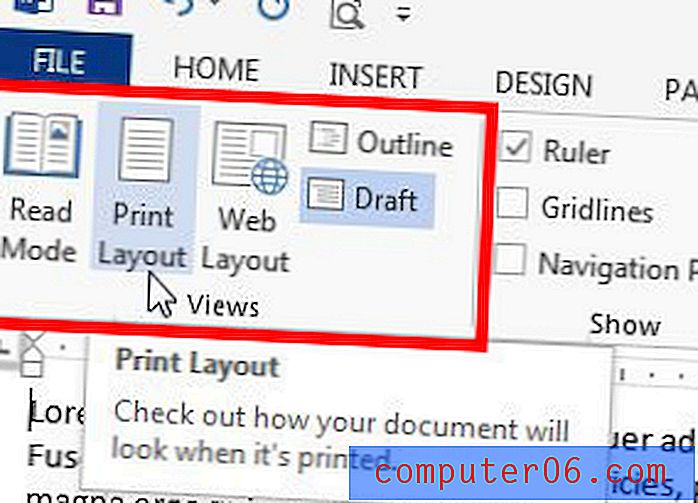
Husk å lagre dokumentet etter at du har endret visningen hvis du vil at det skal åpnes med denne visningen neste gang du åpner dokumentet. Merk at det er et problem med dokumenter som er lagret i disposisjon eller utkast. Disse dokumentene vil fremdeles åpne i Utskriftslayout, selv om de er lagret i disse visningene.
Disse trinnene vil bare endre visningen for det gjeldende dokumentet. Det vil ikke endre standardvisningen for nye dokumenter som du åpner i Word 2013. I tillegg kan andre dokumenter du mottar fra andre fremdeles åpne i en annen visningsmodus på grunn av hvordan filen ble lagret av den siste personen som redigerte den.
Har du et lignende problem i Microsoft Excel 2013? Denne artikkelen vil vise deg hvordan du går tilbake til normal visning i det programmet.